使用Maple键盘命令将曲线拟合
Maple入门教程A7- 数据处理

Part 7:数据处理西希安工程模拟软件(上海)有限公司,20087.0 介绍本节内容:数据处理,学习如何输入和输出数据,以及使用Maple的统计、可视化、和数据分 析工具。
7.1 输入和输出数据使用交互式工具或命令输入和输出数据。
使用Maple,您可以输入许多格式的数据,以及输出 数据到文件中。
输入数据操作步骤 使用输入数据助手 输入数据文件,支持的格式包括 Excel, MATLAB, 图片,声音,矩 阵,分隔符文件。
例子:从【工具 -> 分析助手】菜 单,选择 输入数据... 读入数据文件 ExcelData.xls(这个 文件位于Maple安装目录下 data/portal 子文件夹)。
选择Excel格式。
依次点击【下一步】,【下一步 】,【下一步】。
您可以添加一个 名称指向该数据,最后点击【完成 】。
输入的数据是数组格式。
现在,使用图形生成器绘制数据对 结果21应的图形。
鼠标右键点击输入的数据,从弹出 的关联菜单中选择【 Plots>Plot Builder】。
点击【 Plot】。
012使用 ExcelTools 程序包 您也可以使用 ExcelTools 程序包中 的命令输入和输出Excel格式的数 据。
例子: 输入Excel文件 ExcelData.xls. 如果文件没有位于当前的文件夹 下,您需要输入数据文件的完整路 径。
在这里,数据文件位于Maple安装 目录下面的 data/portal 子文件夹 中。
命令 kernelopts(datadir) 返回 数据文件夹的路径,然后用 cat 命 令将两个字符串串联组成数据文件 的完整路径。
60 返回和检查第一行数据。
返回数组中元素的个数。
"C:\Program Files\Maple 13\data/portal/ExcelData.xls" (2.1.1)(2.1.2)(2.1.3) (2.1.4)(2.1.4)使用 plots[pointplot] 画出数据的图 形。
Matlab中的曲线拟合方法

Matlab中的曲线拟合方法引言在科学与工程领域,数据拟合是一个重要的技术,可用于分析实验数据、预测未知的对应关系,并量化观察到的现象。
其中,曲线拟合是一种常见的数据拟合方法,而Matlab作为一种功能强大的科学计算软件,提供了多种曲线拟合工具和函数,方便用户进行数据分析和模型建立。
本文将对Matlab中的曲线拟合方法进行详细介绍和讨论。
一、线性拟合线性拟合是最简单且常见的曲线拟合方法,其基本思想是通过一条直线拟合数据点,找到最佳拟合直线的参数。
在Matlab中,可以使用polyfit函数实现线性拟合。
该函数接受两个输入参数,第一个参数为数据点的x坐标,第二个参数为数据点的y坐标。
返回结果为一个一次多项式拟合模型的参数。
例如,我们有一组实验测量数据如下:x = [1, 2, 3, 4, 5];y = [3, 5, 7, 9, 11];通过polyfit函数进行线性拟合:coeff = polyfit(x, y, 1);其中,1表示要拟合的多项式的次数,这里我们选择了一次多项式(直线)。
coeff即为拟合得到的直线的参数,可以通过polyval函数将参数代入直线方程,得到对应x的y值。
y_fit = polyval(coeff, x);接下来,我们可以使用plot函数将原始数据点和拟合曲线都绘制在同一张图上:figure;plot(x, y, 'o', 'MarkerSize', 10); % 绘制原始数据点hold on;plot(x, y_fit); % 绘制拟合曲线xlabel('x');ylabel('y');legend('原始数据点', '拟合曲线');通过观察图像,我们可以初步判断拟合的效果如何。
如果数据点较为分散,直线拟合效果可能较差。
在此情况下,可以考虑使用更高次的多项式进行拟合。
二、多项式拟合多项式拟合是一种常见的曲线拟合方法,其基本思想是通过一个一定次数的多项式函数来拟合数据点。
利用数学软件MAPLE进行曲线拟合的操作方法

利用数学软件MAPLE进行曲线拟合的操作方法
一、安装MAPLE(我这里有个镜像安装文件MAPLE 15,约400M,需要的可以来拷)
二、启动MAPLE,主界面如下:
三、点击“工具”→“助手”→“曲线拟合”
弹出如下界面,填入数值,第一列是X的值,第二列是Y的值,
然后点击按钮“Fit”,弹出如下界面:
四、点击上图中红色部分按钮“Plot”,即可生成曲线,如下图所示:
图中,
区域2:调节曲线的圆滑度,数值8最圆滑最贴近;
区域3:可以选择进行几次多项式的拟合,如二次、三次、四次等等,注意表达式的书写方式,如三次表达式为a*x^3 + b*x^2 + c*x + d,四次表达式为a*x^4 + b*x^3 + c*x^2 + d*x +e,以此类推;
区域4:显示所指定次数多项式最终拟合曲线的函数表达式。
(此式便可以用来计算刘星老师所布置的不同温度下的吉布斯自由能)。
默认显示最贴近的拟合函数。
Matlab拟合工具箱CFtool使用指南
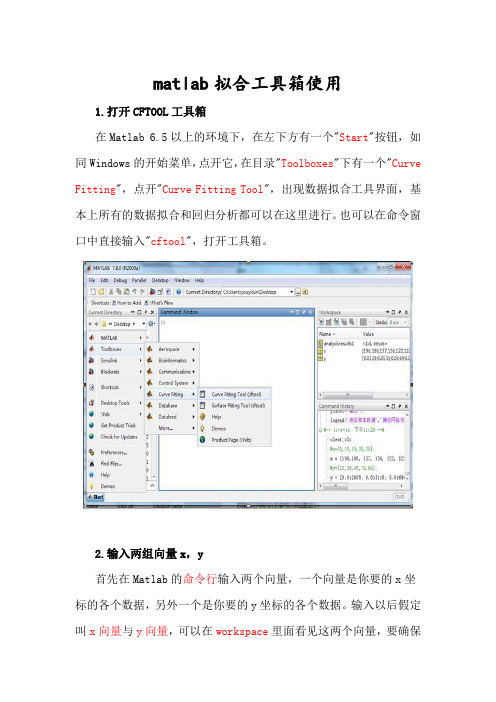
matlab拟合工具箱使用1.打开CFTOOL工具箱在Matlab 6.5以上的环境下,在左下方有一个"Start"按钮,如同Windows的开始菜单,点开它,在目录"Toolboxes"下有一个"Curve Fitting",点开"Curve Fitting Tool",出现数据拟合工具界面,基本上所有的数据拟合和回归分析都可以在这里进行。
也可以在命令窗口中直接输入"cftool",打开工具箱。
2.输入两组向量x,y首先在Matlab的命令行输入两个向量,一个向量是你要的x坐标的各个数据,另外一个是你要的y坐标的各个数据。
输入以后假定叫x向量与y向量,可以在workspace里面看见这两个向量,要确保这两个向量的元素数一致,如果不一致的话是不能在工具箱里面进行拟合的。
例如在命令行里输入下列数据:x = [196,186, 137, 136, 122, 122, 71, 71, 70, 33];y = [0.012605; 0.013115; 0.016866; 0.014741; 0.022353;0.019278; 0.041803; 0.038026; 0.038128; 0.088196];3.选取数据打开曲线拟合共工具界面,点击最左边的"Data..."按钮,出现一个Data对话框,在Data Sets页面里,在X Data选项中选取x向量,Y Data选项中选取y向量,如果两个向量的元素数相同,那么Create data set按钮就激活了,此时点击它,生成一个数据组,显示在下方Data Sets列表框中。
关闭Data对话框。
此时Curve Fitting Tool窗口中显示出这一数据组的散点分布图。
4.拟合曲线(幂函数power)。
点击Fitting...按钮,出现Fitting对话框,Fitting对话框分为两部分,上面为Fit Editor,下面为Table of Fits,有时候窗口界面比较小,Fit Editor部分会被收起来,只要把Table of Fits 上方的横条往下拉就可以看见Fit Editor。
matlab曲线拟合函数的具体步骤
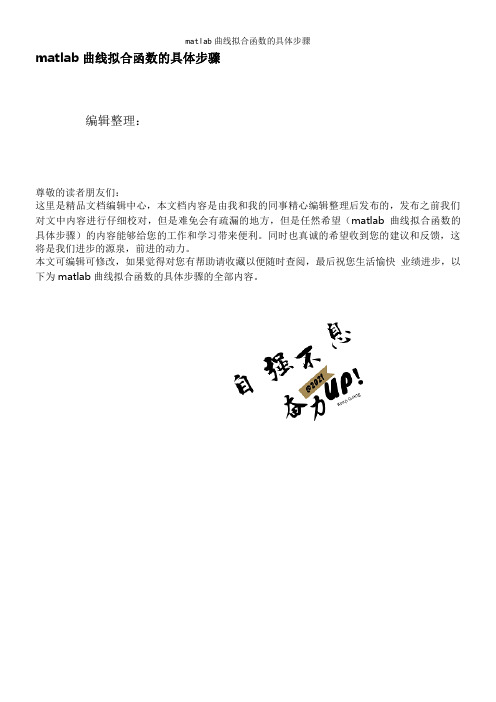
matlab曲线拟合函数的具体步骤编辑整理:尊敬的读者朋友们:这里是精品文档编辑中心,本文档内容是由我和我的同事精心编辑整理后发布的,发布之前我们对文中内容进行仔细校对,但是难免会有疏漏的地方,但是任然希望(matlab曲线拟合函数的具体步骤)的内容能够给您的工作和学习带来便利。
同时也真诚的希望收到您的建议和反馈,这将是我们进步的源泉,前进的动力。
本文可编辑可修改,如果觉得对您有帮助请收藏以便随时查阅,最后祝您生活愉快业绩进步,以下为matlab曲线拟合函数的具体步骤的全部内容。
matlab曲线拟合函数的具体步骤是什么1、在命令行输入数据:2、启动曲线拟合工具箱》cftool3、进入曲线拟合工具箱界面“Curve Fitting tool"(1)点击“Data”按钮,弹出“Data”窗口;(2)利用X data和Y data的下拉菜单读入数据x,y,可修改数据集名“Data set name”,然后点击“Create data set”按钮,退出“Data”窗口,返回工具箱界面,这时会自动画出数据集的曲线图;(3)点击“Fitting”按钮,弹出“Fitting"窗口;(4)点击“New fit”按钮,可修改拟合项目名称“Fit name”,通过“Data set"下拉菜单选择数据集,然后通过下拉菜单“Type of fit”选择拟合曲线的类型,工具箱提供的拟合类型有:Custom Equations:用户自定义的函数类型Exponential:指数逼近,有2种类型, a*exp(b*x)、 a*exp(b*x) + c*exp(d*x)Fourier:傅立叶逼近,有7种类型,基础型是 a0 + a1*cos(x*w) + b1*sin(x*w)Gaussian:高斯逼近,有8种类型,基础型是 a1*exp(—((x—b1)/c1)^2) Interpolant:插值逼近,有4种类型,linear、nearest neighbor、cubic spline、shape—preservingPolynomial:多形式逼近,有9种类型,linear ~、quadratic ~、cubic ~、4-9th degree ~Power:幂逼近,有2种类型,a*x^b 、a*x^b + cRational:有理数逼近,分子、分母共有的类型是linear ~、quadratic ~、cubic ~、4—5th degree ~;此外,分子还包括constant型Smoothing Spline:平滑逼近(翻译的不大恰当,不好意思)Sum of Sin Functions:正弦曲线逼近,有8种类型,基础型是 a1*sin(b1*x+ c1)Weibull:只有一种,a*b*x^(b-1)*exp(—a*x^b)选择好所需的拟合曲线类型及其子类型,并进行相关设置:——如果是非自定义的类型,根据实际需要点击“Fit options”按钮,设置拟合算法、修改待估计参数的上下限等参数;——如果选Custom Equations,点击“New”按钮,弹出自定义函数等式窗口。
matlab curve fitting tool拟合方式 -回复
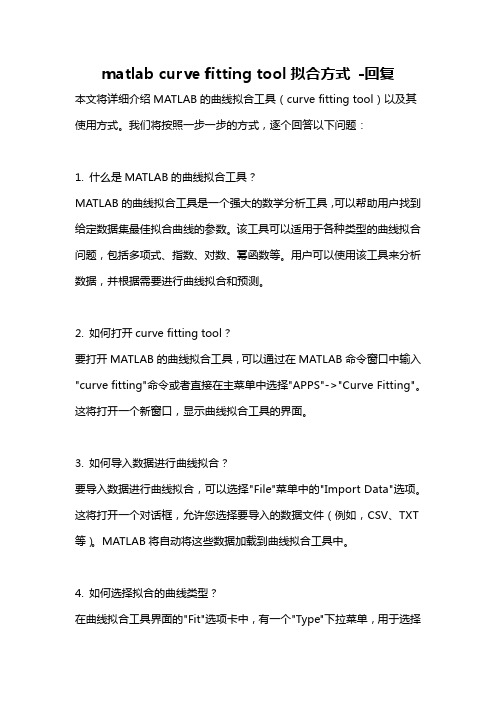
matlab curve fitting tool拟合方式-回复本文将详细介绍MATLAB的曲线拟合工具(curve fitting tool)以及其使用方式。
我们将按照一步一步的方式,逐个回答以下问题:1. 什么是MATLAB的曲线拟合工具?MATLAB的曲线拟合工具是一个强大的数学分析工具,可以帮助用户找到给定数据集最佳拟合曲线的参数。
该工具可以适用于各种类型的曲线拟合问题,包括多项式、指数、对数、幂函数等。
用户可以使用该工具来分析数据,并根据需要进行曲线拟合和预测。
2. 如何打开curve fitting tool?要打开MATLAB的曲线拟合工具,可以通过在MATLAB命令窗口中输入"curve fitting"命令或者直接在主菜单中选择"APPS"->"Curve Fitting"。
这将打开一个新窗口,显示曲线拟合工具的界面。
3. 如何导入数据进行曲线拟合?要导入数据进行曲线拟合,可以选择"File"菜单中的"Import Data"选项。
这将打开一个对话框,允许您选择要导入的数据文件(例如,CSV、TXT 等)。
MATLAB将自动将这些数据加载到曲线拟合工具中。
4. 如何选择拟合的曲线类型?在曲线拟合工具界面的"Fit"选项卡中,有一个"Type"下拉菜单,用于选择拟合的曲线类型。
您可以从多项式、指数、对数、幂函数等类型中选择,并根据需要指定曲线的阶数。
5. 如何调整拟合算法和参数?在曲线拟合工具界面的"Fit Options"选项卡中,您可以调整拟合算法和参数。
例如,您可以选择最小二乘法或非线性最小二乘法等拟合算法。
您还可以设置拟合的约束条件和起始点,并选择是否启用权重等。
6. 如何进行曲线拟合和显示结果?在曲线拟合工具界面的"Fit"选项卡中,点击"Fit"按钮即可进行曲线拟合。
Maple入门教程Part7_数据操作
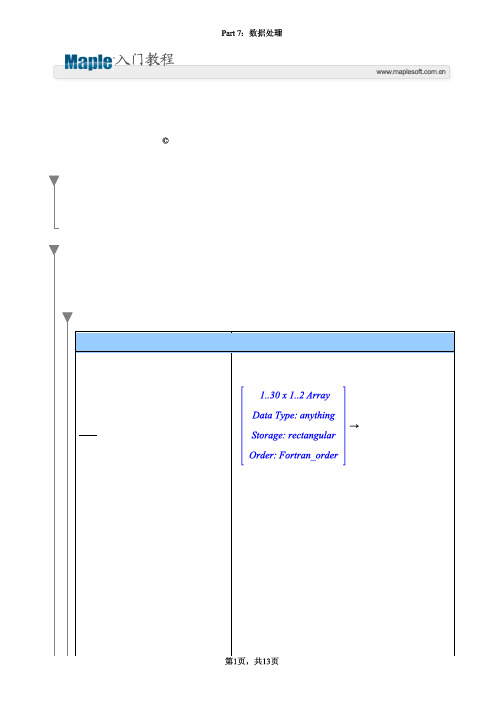
Part 7:数据操作西希安工程模拟软件(上海)有限公司,20087.0 介 绍本节内容:数据处理,学习如何输入和输出数据,以及使用Maple的统计,可视化,和数据分析工具.7.1 输入和输出数据使用交互式工具或命令输入和输出数据.使用Maple,您可以输入许多格式的数据,以及输出数据到文件 中.输入数据操作步骤 使用输入数据助手 输入数据文件,支持的格式包括 Excel, MATLAB, 图片,声音,矩阵,分隔符文 件. 例子:从 工具 -> 分析助手 菜单,选择 输入数据... 读入数据文件 ExcelData.xls(这个文件位 于Maple安装目录下 data/portal 子文件 夹). 选择Excel格式. 点击下一步,然后确认. 数据以数组格式输入. 使用图形生成器画出数据的图形. 鼠标右键点击输入的数据,从弹出的关 联菜单中选择 Plots>Plot Builder. 点击 Plot. 结果21012使 用 ExcelTools 程序包中的命令 您也可以使用 ExcelTools 程序包中的命 令输入和输出Excel格式的数据. 例子: 输入Excel文件 ExcelData.xls. 如果文件没有位于当前的文件夹下,您 需要输入数据文件的完整路径. 在这里,数据文件位于Maple安装目录下 面的 data/portal 子文件夹中.命令 kernelopts(datadir) 返回数据文件夹的路 径,然后用 cat 命令将两个字符串串联组 成数据文件的完整路径."C:\Program Files\Maple 13\data/portal/ExcelData.xls"(2.1.1)(2.1.2)返回和检查第一行数据. 返回数组中元素的个数.(2.1.3) 60 (2.1.4)使用 plots[pointplot] 画出数据的图形.(2.1.4)21012使 用readdata命 令 readdata 命令从文本文件中读入数值数 据. 调用格式是 readdata("fileID", n), 这里 n 是数据的列数. readdata 的输出是一个列表,因此可以使 用列表选择命令查看中 Data1 的项. 然后对数据绘图."C:\Program Files\Maple 13\data/portal/DataP2.dat"(2.1.5)3938(2.1.6) (2.1.7) (2.1.8)(2.1.8)60 50 40 30 20 10 0ImportMatrix 命令读入数据文件的方式 类似于 readdata 命令,但是 ImportMatrix 的输出是一个矩阵,而不是一个列表.(2.1.9)60 50 40 30 20 10 0输出数据操作步骤 结果输出一个Excel文 件 使用 ExcelTools 输出文件.默认情况 下,文件被输出到当前文件夹. 使用可以 currentdir() 显示当前文件路 径.作为实验,输入文件的前面10行到Maple 中.(2.2.1)输出一个文本文件 writedata 命令将数据写入到一个文本文 件. 调用格式:writedata(fileID,data,format) 这里,fileID是输出的数据文件名称,data 是数据自身,format 是数据写入的格式. 格式的可选参数可以是 integer,float,或 string. 例子: 创建一个列表,使用 seq 命令填入数据 项. 写入数据到文件中. 作为实验,输入一个数据文件到Maple 中.(2.2.2)(2.2.3)7.2 随机分布操作步骤 使用 rand 命令生成一个数据数. 最简单的调用格式生成一个随机的12位正 结果(3.1)整数. rand(a..b) 调用格式返回一个程序,可以生 成介于 a 和 b 之间的数. 为了确保代码每次运行时生成不同的程 序,使用 randmonize 命令重新置入随机数 生成器的种子. 例子: 生成一个介于 -10 到 10 之间的随机数. RandomTools 程序包提供了许多工具和算 法用于生成随机数和随机对象,rand 命令 是一个面向这个程序包的简单方式.395718860534(3.1)9(3.2) (3.3)6(3.4)Maple 内置的 Statistics 程序包提供了大量 的连续和离散分布,可用于生成随机数. 在使用这些分布前,首先需要加载 Statistics 程序包. 例子: 使用平均值为5,标准差为1的正态分布, 生成100个随机数._R(3.5)创建样本数据的线图. 鼠标右击生成的数据.从关联菜单中选择 Statistics>Visualization>Histogram. 预览图形后,点击 Quit 返回柱状图到文件 中.histogram(3.6)034567您也可以使用分布生成一个随机数生成 器. 这里,X1 是一个程序,以 n 为参数,n 是 生成随机数的个数.(3.7)每次使用 X1,它会生成新的随机数.(3.8)(3.9) (3.10)例子: 使用 X1(10) 生成10个随机数,然后使用 LineChart命令创建数据的线图.(3.11)(3.11)765 1 2 3 4 5 6 7 8 9 10Data7.3 统计,回归,和曲线拟合基础工具操作步骤 使用Maple,您可以非常容易使用统计工具,曲线 拟合,回归分析. 您可以直接通过右键菜单使用许多有用的命令. 统计操作 对于一维数组,矢量,或列表,亡灵鼠标右击数 据时,右键菜单将包含统计操作菜单.在 Statistics 下有子目录 Data Manipulation, Quantities, Summary and Tabulation, 和 Visualization 提供了许 多统计操作命令. 例子: 定义如下的列表.鼠标右击输出,选择 Statistics > Quantities > Mean. 结果(4.1.1)mean2.498510331也可从右键菜单中进入曲线拟合助手. 例子: 在这个例子中,我们首先列出数据对. 鼠标右击数据,从右键菜单中选择 Curve Fitting. 选择 Curve Fitting>Interactive Curve Fitting.弹出 定义变量名对话框,点击确认.打开曲线拟合助 手,交互式使用Maple的曲线拟合命令.curve fitting assistant(4.1.2)您可以选择曲线的类型,并预览结果. 函数显示在图形的下方. 选择Splines曲线,然后选择对应的Plot按钮. 您可以选择是否返回插值函数或图形.在窗口左 下侧的下拉菜单,将选项从 Interpolant 改为 Plot. 然后点击完成.11 9 7 5 3 0 1 2 x 3 4 5使用命令进入曲线拟合助手. 例子: 使用前面段落中的数据集合. 1. 输入命令"CurveFitting[Interactive](DataSet)", 打开曲线拟合助手. 2.3.2 1噪音信号信号102 4Noisy SignalFitted Modelx10。
数学软件Maple使用教程

数学软件Maple使⽤教程数学实验数学软件Maple使⽤教程序⾔⼀.什么是数学实验?我们都熟悉物理实验和化学实验,就是利⽤仪器设备,通过实验来了解物理现象、化学物质等的特性。
同样,数学实验也是要通过实验来了解数学问题的特性并解决对应的数学问题。
过去,因为实验设备和实验⼿段的问题,⽆法解决数学上的实验问题,所以,⼀直没有听说过数学实验这个词。
随着计算机的飞速发展,计算速度越来越快,软件功能也越来越强,许多数学问题都可以由计算机代替完成,也为我们⽤实验解决数学问题提供了可能。
数学实验就是以计算机为仪器,以软件为载体,通过实验解决实际中的数学问题。
⼆.常⽤的数学软件⽬前较流⾏的数学软件主要有四种:1.MathACD其优点是许多数学符号键盘化,通过键盘可以直接输⼊数学符号,在教学⽅⾯使⽤起来⾮常⽅便。
缺点是⽬前仅能作数值运算,符号运算功能较弱,输出界⾯不好。
2.Matlab优点是⼤型矩阵运算功能⾮常强,构造个⼈适⽤函数⽅便很⽅便,因此,⾮常适合⼤型⼯程技术中使⽤。
缺点是输出界⾯稍差,符号运算功能也显得弱⼀些。
不过,在这个公司购买了Maple公司的内核以后,符号运算功能已经得到了⼤⼤的加强。
再⼀个缺点就是这个软件太⼤,按现在流⾏的版本5.2,⾃⾝有400多兆,占硬盘空间近1个G,⼀般稍早些的计算机都安装部下。
我们这次没⽤它主要就是这个原因。
3.Mathematica其优点是结构严谨,输出界⾯好,计算功能强,是专业科学技术⼈员所喜爱的数学软件。
缺点是软件本⾝较⼤,⽬前流⾏的3.0版本有200兆;另⼀个缺点就是命令太长,每⼀个命令都要输⼊英⽂全名,因此,需要英语⽔平较⾼。
4.Maple优点是输出界⾯很好,与我们平常书写⼏乎⼀致;还有⼀个最⼤的优点就是它的符号运算功能特别强,这对于既要作数值运算,⼜要作符号运算时就显得⾮常⽅便了。
除此之外,其软件只有30兆,安装也很⽅便(直接拷贝就可以⽤)。
所以,我们把它放到学校⽹上直接调⽤。
- 1、下载文档前请自行甄别文档内容的完整性,平台不提供额外的编辑、内容补充、找答案等附加服务。
- 2、"仅部分预览"的文档,不可在线预览部分如存在完整性等问题,可反馈申请退款(可完整预览的文档不适用该条件!)。
- 3、如文档侵犯您的权益,请联系客服反馈,我们会尽快为您处理(人工客服工作时间:9:00-18:30)。
怎样使用Maple将曲线拟合
在使用Maple将函数的图象绘制出来后,为了解决一系列的数学问题,会需要将图象进行拟合以进行更深入的分析。
那么怎样使用Maple来拟合曲线呢?
更多Maple基本操作的使用方法介绍请访问Maple中文版网站。
操作步骤:
首先绘制函数图象。
本教程中的图象是噪音信号图象,具体处理过程请参考教程:怎样用Maple键盘命令解决数学问题。
将曲线进行拟合时要使用Statistics 函数包中的Fit命令拟合噪声数据的函数模型。
步骤一:用noiseData中的两列数据创建两个列表Xdata和Ydata。
步骤二:使用Statistics 函数包中的Fit命令拟合噪声数据的函数模型。
调用格式是Fit(f,X,Y,v),这里f是函数模型,X 和Y分别是x和y的坐标数据,v是函数的自变量名。
步骤三:绘制f和noisyData 的图形。
提示:我们经常对一个数据结构中的各个元素完成某种操作。
这里,我们使用了i=1..nops(noisyData)。
nops是获取元素数目的命令。
使用(实验)数据拟合数学模型,模型函数是f=c*x*sin(a*x)+b ,如果是多元数据拟合,数据需要写成列的形式,然后提取列,例如:
拟合数学模型:
Statistics和CurveFitting 函数包提供大量的命令用于对数据点拟合,例如线性、指数、多项式、最小二乘、样条等。
以上内容向大家介绍了使用Maple将曲线进行拟合的键盘命令。
Maple函数包有很多种,能够解决各种不同的数学问题,Maple基本操作需要大家逐步熟悉才能全部都了解清楚,如果需要了解更多Maple入门操作,可以参考Maple中文版网站教程:教你在Maple中输入不同类型的数学式。
